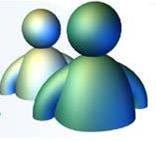Mucha gente tiene diferentes cuentas de correo electrónico para la familia y el trabajo y, a menudo, también quieren mantener separadas sus cuentas de mensajería instantánea. Eso es fácil de lograr si está utilizando un cliente de chat basado en navegador como Google Talk; simplemente puede abrir una nueva ventana del navegador, o un navegador diferente e iniciar sesión desde dos cuentas diferentes. Sin embargo, este truco no funciona si estás acostumbrado a usar un cliente de escritorio como Windows Messenger.
Sin embargo, existe una manera mediante la cual puede abrir varios mensajes de Windows en la misma computadora e iniciar sesión con diferentes cuentas. Podemos lograr esto ajustando el Registro de Windows configuración del programa.
Para refrescar su memoria, esto es de lo que se trata Windows Registery:
los Registro de Windows es una base de datos que almacena configuraciones y opciones para sistemas operativos Microsoft Windows. Contiene información y configuraciones para el hardware, el software del sistema operativo, la mayoría del software que no es del sistema operativo y configuraciones por usuario.
Aquí es un enlace muy útil si desea saber más acerca de Windows Registery.
Volviendo al tema, los siguientes son los pasos que debe seguir para modificar el registro de Windows para Windows Live Messanger y ejecutar varias instancias del mismo:
1. En la barra de búsqueda de Vista, escriba RegEditar y presiona enter. Esto abrirá el Editor de registros. Desde aquí, seleccione HKEY_LOCAL_MACHINE
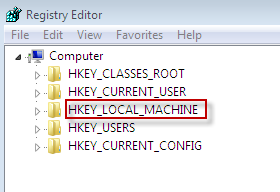 2. Seleccione Software y entonces microsoft del menú.
2. Seleccione Software y entonces microsoft del menú.
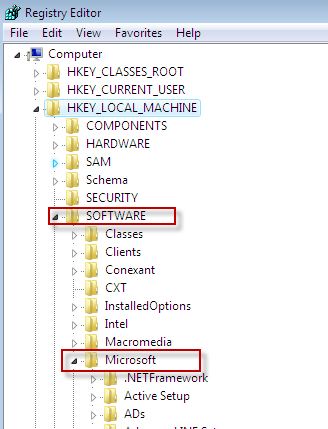
3. Dentro de la carpeta de Microsoft, seleccione ventanas viven y entonces mensajero. A la derecha verá diferentes configuraciones de registro para Windows Messenger.
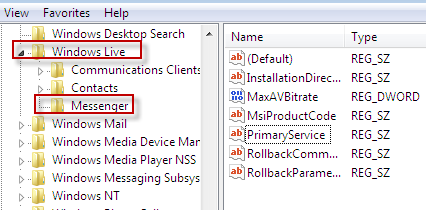
4. Ahora agregaremos un registro de Windows aquí. Para hacer esto, haga clic derecho en cualquier parte de la ventana y haga clic en Nuevo >> Valor DWORD (32 bits).
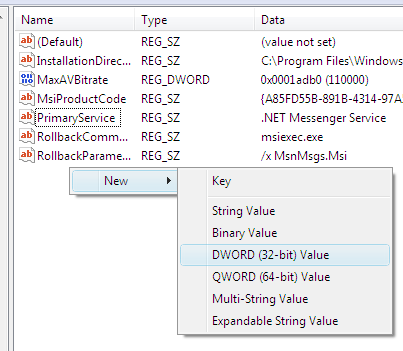
5. Tipo Múltiples instancias como el nuevo registro. Presione Entrar.

6. Ahora haga clic derecho en el registro MultipleInstances que acaba de crear y elija Modificar. En la ventana emergente, el valor está establecido actualmente en 0cambia eso a 1.
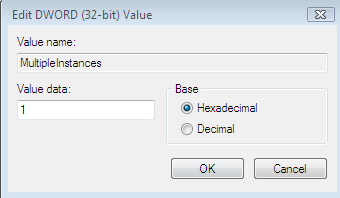
¡Eso es todo! Esto le permitirá ejecutar tantas instancias de Windows Messenger como desee. Puede iniciar sesión en cada uno con una cuenta diferente. Si alguna vez decides que quieres deshacer todo este proceso, todo lo que necesita hacer es ir al registro de Windows que creó y Eliminar eso.
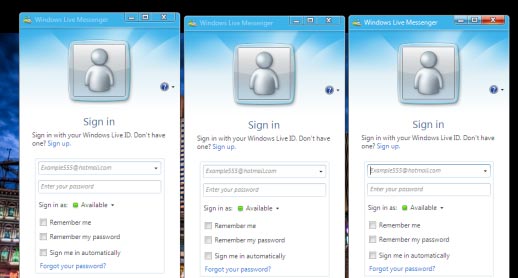
Esta técnica también se puede usar con otro software, sin embargo, se debe tener mucho cuidado al editar la configuración del Registro de Windows. Además, siempre es una buena idea hacer una copia de seguridad de la configuración de su registro en caso de que se estropee algo. La forma más sencilla de hacerlo es utilizando el Restauración del sistema función en Windows. Cuando crea un punto de restauración, se realiza una copia de seguridad de todas sus configuraciones y personalizaciones, incluidos los cambios en el Registro de Windows.